Toshiba Satellite Pro R50-B User Manual
Browse online or download User Manual for Laptops Toshiba Satellite Pro R50-B. Toshiba Satellite Pro R50-B Manuale d'uso
- Page / 134
- Table of contents
- BOOKMARKS
- Manuale utente 1
- Indice generale 2
- Utilità e uso avanzato 3
- Risoluzione dei problemi 3
- Appendice 3
- Indice analitico 3
- Capitolo 1 4
- Informazioni normative 5
- Condizioni FCC 6
- Contatto 6
- Conformità CE 7
- Ambiente di lavoro 7
- Smaltimento dei prodotti 9
- Manuale utente 1-7 10
- Manuale utente 1-9 12
- Programma ENERGY STAR 13
- Precauzioni generali 15
- Sollecitazione prolungata 16
- Pulizia del computer 17
- Spostamento del computer 17
- Icone di sicurezza 18
- Capitolo 2 19
- Manuale utente 2-2 20
- Manuale utente 2-3 21
- (connettore da 2 piedini) 22
- (connettore da 3 piedini) 22
- Manuale utente 2-4 22
- Apertura dello schermo 23
- Accensione 24
- Spegnimento 25
- Riavvio del computer 26
- Modalità Sospensione 26
- Manuale utente 2-9 27
- Modalità Ibernazione 28
- Manuale utente 2-11 29
- Capitolo 3 30
- 1 2 3 54 31
- Lato destro 32
- 1 1 3 542 33
- Lato posteriore 34
- Lato inferiore 34
- Manuale utente 3-8 37
- Componenti hardware interni 38
- Manuale utente 3-10 39
- Condizioni di alimentazione 40
- Indicatore CC IN/Batteria 41
- Indicatore Alimentazione 42
- Capitolo 4 43
- Indicatori della tastiera 44
- Tasti funzione 44
- Manuale utente 4-3 45
- Tasti speciali di Windows 46
- Estrazione dei dischi 48
- Dischi registrabili 49
- Scrittura su disco 50
- Manuale utente 4-9 51
- TOSHIBA Disc Creator 52
- TOSHIBA VIDEO PLAYER 54
- Avvio di TOSHIBA VIDEO PLAYER 56
- Uso di TOSHIBA VIDEO PLAYER 56
- Batteria 57
- Caricamento delle batterie 58
- Tempo di ricarica 59
- Manuale utente 4-20 62
- 1. Fermo della batteria 62
- 3. Gruppo batteria 62
- Supporti di memoria 64
- Manutenzione dei supporti 66
- Schermo esterno 68
- Porta uscita HDMI 69
- Selezione del formato HD 70
- Blocco di sicurezza 71
- Accessori TOSHIBA opzionali 72
- Livello del microfono 73
- Miglioramenti audio 73
- DTS Sound 73
- Realtek HD Audio Manager 74
- Modalità video 75
- Capitolo 5 76
- Manuale utente 5-2 77
- Manuale utente 5-3 78
- Manuale utente 5-4 79
- Caratteristiche speciali 80
- Manuale utente 5-6 81
- Utilità password TOSHIBA 82
- Manuale utente 5-8 83
- TOSHIBA HWSetup 84
- TOSHIBA PC Health Monitor 85
- Manuale utente 5-12 87
- Protezione unità disco rigido 88
- Livello di rilevamento 88
- Visualizzatore 3D 88
- TOSHIBA Setup Utility 89
- Ripristino del sistema 89
- Manuale utente 5-15 90
- Manuale utente 5-17 92
- Manuale utente 5-18 93
- Capitolo 6 94
- Analisi del problema 95
- Se qualcosa non funziona 96
- Alimentazione 97
- Alimentazione CA 98
- Manuale utente 6-6 99
- Tastiera 100
- Schermo interno 100
- Disco rigido 101
- Unità per supporti ottici 101
- Scheda supporto di memoria 102
- Dispositivo di puntamento 102
- Touch pad 103
- Dispositivo USB 104
- Sistema sonoro 105
- Monitor esterno 105
- Rete locale 106
- Rete locale wireless 107
- Bluetooth 107
- Prima di chiamare 107
- Assistenza tecnica TOSHIBA 108
- Capitolo 7 109
- Requisiti elettrici 110
- Enti di certificazione 111
- Manuale utente 7-4 112
- Dispositivi wireless e salute 113
- Sicurezza 114
- Specifiche della scheda 114
- Caratteristiche radio 114
- Tecnologia wireless Bluetooth 115
- Servizio di assistenza: 116
- Manuale utente 7-9 117
- Manuale utente 7-10 118
- Canada - Industry Canada (IC) 119
- 1. Avviso importante 121
- 3. Indicazione per Bluetooth 121
- 4. Informazioni su JEITA 122
- Note legali 123
- Elaborazione a 64 bit 124
- Durata batteria 125
- Processore grafico (GPU) 125
- Protezione da copiatura 126
- FreeType License Issues 129
Summary of Contents
Manuale utenteR50-B
Smaltimento di batterie e/o accumulatoriIl simbolo del cestino barrato indica che le batterie e/o gliaccumulatori devono essere raccolti e smaltitisep
Real Time Clock (clock in tempo reale)Problema ProceduraL'impostazione delBIOS e la data/oradel sistema sonoandate perse.Se la batteria dell&apos
Problema ProceduraSul pannello divisualizzazione delcomputer appaionodei segni.I segni possono essere causati dal contatto con latastiera o il touch p
Problema ProceduraNon è possibileaccedere a un disconell'unità persupporti otticiAccertarsi che il vassoio dell'unità sia ben chiuso.Premere
Touch padProblema ProceduraIl touch pad nonfunziona.Controllare le impostazioni di Selezionedispositivo.Fare clic su Start -> Pannello di controllo
Mouse USBProblema ProceduraIl puntatore a videonon risponde almovimento delmouseIl sistema potrebbe essere occupato; attenderequalche istante e provar
Problema ProceduraIl dispositivo USBnon funzionaRimuovere il dispositivo USB dal computer ericollegarlo a una porta libera per verificare che siacolle
Problema ProceduraIl monitor non siaccendeDopo aver verificato che l'interruttore del monitorsia stato attivato, controllare che il cavo/adattato
Problema ProceduraLa funzioneRiattivazione via retenon funzionaVerificare che l'adattatore CA sia collegato. Lafunzione di riattivazione via rete
Consultare le sezioni dedicate alla risoluzione dei problemi nelladocumentazione fornita con il software e/o le unità periferiche.Se si verifica un pr
Capitolo 7AppendiceCaratteristiche tecnicheIn questa sezione sono elencate le specifiche tecniche del computer.Dimensioni fisicheLe dimensioni fisiche
Toshiba rispetta tutti i requisiti della normativa turca 28300 per lalimitazione dell'uso di determinate sostanze pericolose nelleapparecchiature
Requisiti elettriciAdattatore CA 100 - 240 V CA50 o 60 Hz (cicli al secondo)Computer 19 V CC Assegnazioni pin della porta per monitor RGB esterno610
Cavo di alimentazione CA e connettoriLa spina del cavo di alimentazione CA deve essere compatibile con i varitipi di prese di alimentazione CA interna
Stati UnitiApprovazione ULRegno UnitoApprovazione BSAustraliaApprovazione ASEuropaApprovazione dell'ente competenteCanadaApprovazione CSACinaAppr
utilizzano contemporaneamente entrambi i tipi di dispositivi, si possonoriscontrare occasionalmente delle prestazioni di rete non ottimali oppure sipu
Non utilizzare le funzionalità Wi-Fi o Bluetooth in prossimità di forni amicroonde o in aree soggette a interferenze radio o a campimagnetici. Le inte
connettività di rete wireless siano stati concepiti per essere utilizzati nellabanda a 2,4 Ghz e a 5 Ghz per la quale non è prevista nessuna licenza,
Compatibilità mondialeIl ricetrasmettitore radio Bluetooth è concepito per essere utilizzato nellabanda da 2,4 GHz per la quale non è prevista nessuna
dotazione con il prodotto. Questo prodotto conforme con le seguenti normein materia di sicurezza e di emissione di radiofrequenze.EuropaRestrizioni al
FederazioneRussa:Limitato EIRP (potenza isotropia irradiataequivalente) 100 mW. Usoconsentito solo per applicazioni inambienti esterni, aree industria
Per essere conformi con le norme relative al funzionamento della retelocale wireless vigenti in Europa, le limitazioni dei canali da 2,4 GHz e 5GHz so
della normativa REACH in concentrazione superiore allo 0,1 % in peso/peso.Dichiarazione relativa allo standard videoIL PRODOTTO È STATO CONCESSO IN LI
Nella normale configurazione operativa, la distanza tra l'antenna e l'utentenon deve essere inferiore a 20 cm. Per informazioni dettagliate
1. Avviso importanteLa larghezza di banda del dispositivo può funzionare nello stesso raggiod'azione di apparecchiature industriali, scientifiche
4. Informazioni su JEITALa rete locale wireless a 5 Ghz supporta il canale W52/W53/W56.Autorizzazione del dispositivoQuesto dispositivo ha ottenuto l&
Hong Kong Ungheria Islanda IndiaIrlanda Italia Giappone CoreaLettonia Liechtenstein Lituania LussemburgoMalta Monaco Paesi Bassi NorvegiaFilippine Pol
In determinate condizioni il computer potrebbe spegnersi automaticamente.Questa è una normale funzione di protezione progettata per ridurre ilrischio
Un computer configurato con un sistema operativo a 64 bit è in grado disupportare fino a 4 GB o superiore di memoria di sistema.Durata batteriaLa dura
La memoria grafica totale disponibile è il totale delle memorie, seapplicabili, video dedicata, video di sistema e di sistema condivisa. Lamemoria di
4. The names "OpenSSL Toolkit" and "OpenSSL Project" must not beused to endorse or promote products derived from this softwarewith
Copyright remains Eric Youngs, and as such any Copyright notices in thecode are not to be removed.If this package is used in a product, Eric Young sho
FreeType License IssuesThe FreeType Project LICENSE----------------------------2006-Jan-27Copyright 1996-2002, 2006 byDavid Turner, Robert Wilhelm, an
Programma ENERGY STAR®Questo modello di computer potrebbe essere conforme alprogramma ENERGY STAR®. Se il modello è conforme,sul computer è presente l
============0. Definitions--------------Throughout this license, the terms `package`, `FreeType Project`, and`FreeType archive` refer to the set of fi
Redistribution in binary form must provide a disclaimer that states thatthe software is based in part of the work of the FreeType Team, in thedistribu
Indice analiticoAAdattatore CAaggiuntivo 4-30collegamento 2-3Porta CC IN 19 V 3-5 Alimentazioneaccensione 2-6accensione/spegnimentomediante il pannell
MModalità Sospensioneimpostazione 2-8sospensione automatica delsistema 5-5 Modalità Video 4-33Monitor esternoproblemi 6-13 MultiMediaCardrimozione 4-2
Spostamento delcomputer 1-14Supporti di ripristino 5-16TTastieraproblemi 6-7tasti funzione 4-2tasti funzione F1...F12 4-2Tasti speciali diWindows 4-4
Questo computer contiene batterie ricaricabili. Con l'uso, le batterieperderanno la capacità di caricarsi e sarà necessario sostituirle. Leleggi
PrecauzioniATTENZIONE: questaapparecchiatura contiene unsistema laser ed è classificata come"PRODOTTO LASER DI CLASSE1". Per utilizzare in m
Creazione di un ambiente di lavoro comodoCollocare il computer su una superficie piana e sufficientemente ampia percontenere il computer e tutti i dis
Danni causati da pressione o impattoEvitare di fare subire al computer pressioni elevate o forti impatti, chepotrebbero provocare danni a singoli comp
Telefoni cellulariI telefoni cellulari possono interferire con il sistema sonoro del computer. Ilfunzionamento del computer non viene compromesso, ma
Capitolo 2Introduzione all'usoQuesto capitolo contiene l'elenco di controllo dei componenti e alcuneinformazioni generali sulle procedure ne
Indice generaleCapitolo 1Informazioni legali, normative e sulla sicurezza TOSHIBACopyright, declinazione di responsabilità e marchi ...
Fare clic Toccare il touch pad o fare clic una volta sulpulsante di controllo sinistro del touch pad.Fare clic sul pulsante sinistro del mouse.Toccare
Si consiglia di eseguire periodicamente delle copie di backup dell'unitàdisco rigido/a stato solido interna o di altre periferiche di archiviazio
Quando si collega l'adattatore CA al computer, eseguire sempre laprocedura nell'ordine descritto in questo Manuale utente. Laconnessione del
2. Collegare il connettore di uscita CC dell'adattatore CA alla presa CCIN 19 V del computer.Figura 2-3 Collegamento del connettore di uscita CC
Non infilare le dita nella fessura tra il pannello LCD e il gruppo batteriaquando si chiude il pannello, per non rischiare di farsi male.Non aprire tr
Figura 2-5 Accensione11. Pulsante di alimentazioneL'aspetto del prodotto varia in base al modello acquistato.Configurazione inizialeLa prima sche
Si consiglia di non riaccendere immediatamente il computer o leperiferiche, ma di attendere qualche minuto per evitare possibili danni.Riavvio del com
Quando l'adattatore CA è collegato, viene attivata la modalitàSospensione in base alle impostazioni definite in Opzioni risparmioenergia. Per acc
Se si utilizza il computer con l'alimentazione a batteria, è possibileaumentare l'autonomia operativa spegnendo il sistema nella modalitàIbe
Avvio della modalità IbernazionePer attivare la modalità Ibernazione, fare clic su Start, collocare ilpuntatore sulla freccia ( ) accanto al pulsant
Sistema sonoro e modalità video ... 4-30Capitolo 5Utilità e uso avanzatoUtilità e applicazioni ...
Capitolo 3Descrizione generaleQuesto capitolo descrive i vari componenti del sistema, con i quali ènecessario acquisire una certa familiarità prima di
Indicatore CC IN/BatteriaL'indicatore CC IN/Batteria segnala la condizionedi CC IN e di carica della batteria: la luce biancasegnala che la batte
Presa di rete Utilizzare questa presa per collegare il computera una rete locale. L'adattatore è dotato disupporto integrato per la rete locale E
Figura 3-3 Lato destro del computer1 1 3 5421. Porte USB 3.0 4. Prese d'aria2. Porta uscita HDMI 5. Presa CC IN 19 V3. Porta per monitor RGB este
Presa CC IN 19 V L'adattatore CA si collega direttamente a questapresa per alimentare il computer e caricare lebatterie interne. Utilizzare solo
Figura 3-5 Lato inferiore del computer1231. Fermo della batteria 3. Prese d'aria2. Dispositivo di rilascio della batteria L'aspetto del prod
Figura 3-6 Lato anteriore del computer con il pannello di visualizzazione aperto12125198101176723 41. Antenne di comunicazione wireless(non illustrate
LED webcam Il LED della webcam si accende quando lawebcam è in funzione.Alcuni modelli sono equipaggiati con un LED perwebcam.Webcam La webcam è un di
Tastiera La tastiera del computer contiene i tasti deicaratteri, i tasti di controllo, i tasti funzione e itasti speciali di Windows, che tutti insiem
Unità disco rigido ounità stato solidoLa capacità dell'unità disco rigido/a stato solidovaria a seconda del modello.Per verificare quale tipo di
Capitolo 1Informazioni legali, normative esulla sicurezza TOSHIBAQuesto capitolo illustra le informazioni relative alle note legali applicabili aicomp
Processore grafico Le prestazioni del processore grafico (GPU)possono variare in base al modello del prodotto,alla configurazione, alle applicazioni,
Il LED riportato nella tabella di seguito fa riferimento all'indicatore CC IN/Batteria. Unità accesa Unità spenta(nessunaattività)AdattatoreCA
Bianco lampeggiante Segnala un problema del computer. Scollegarel'adattatore CA e rimuovere la batteria per diversisecondi, quindi reinstallarla
Capitolo 4Elementi fondamentaliQuesto capitolo descrive le operazioni fondamentali del computer e illustrale precauzioni necessarie durante il suo uti
Indicatori della tastieraLa figura seguente mostra le posizioni dell'indicatore CAPS LOCK (bloccomaiuscole) e dell'indicatore NUM LOCK (bloc
ModalitàfunzionespecialeModalità F1-F12 standardFunzioneF1 FN + F1 Avvia la Guida in linea del software.F2 FN + F2 Riduce gradualmente la luminositàde
Flash CardsFlash Cards consente di azionare e utilizzare visivamente e facilmente itasti funzione. Solitamente, le Flash Cards sono nascoste alla vist
Unità per supporti otticiAlcuni modelli sono dotati di un'unità per supporti ottici.FormatiLe unità supportano i formati elencati di seguito.Unit
3. Inserire il disco nel vassoio con il lato dell'etichetta rivolto verso l'alto.Figura 4-3 Inserimento di un disco11. Lente del laserQuando
1. Premere il pulsante di espulsione per aprire parzialmente il vassoio.Tirare delicatamente il vassoio verso l'esterno fino ad aprirlocompletame
Windows, Microsoft e il logo di Windows sono marchi registrati di MicrosoftCorporation.Il marchio Bluetooth® e i relativi loghi sono marchi commercial
I dischi CD-RW, compresi quelli a velocità multipla, ad alta velocità eultra-speed, possono essere registrati più volte.DVDI dischi DVD-R, DVD+R, DVD-
Per questo motivo, è buona norma creare due o più copie dei datiimportanti, da poter utilizzare in caso di modifica o perdita indesiderata deidati reg
Alcuni tipi e formati di dischi DVD-R DL e DVD+R DL potrebbero nonessere leggibili.Non è possibile leggere i dischi in formato DVD-R DL (Layer JumpRec
Non è possibile utilizzare la funzione di TOSHIBA Disc Creator relativaalla creazione di CD audio per registrare brani musicali su supportiDVD-R, DVD-
Verifica dei datiPer garantire che i dati vengano scritti o riscritti correttamente su un discodi dati, prima di eseguire l'operazione di scrittu
I DVD non finalizzati creati mediante un proprio registratore DVDpotrebbero non essere riproducibili nel computer.Utilizzare dischi DVD Video con codi
Questo software consente di riprodurre solo file MPEG2, MP4 e WTVcreati dalla applicazioni preinstallate sullo stesso computer. Lariproduzione potrebb
Come aprire il manuale di TOSHIBA VIDEO PLAYERLe funzioni e le istruzioni di TOSHIBA VIDEO PLAYER sono descritte indettaglio nel Manuale del programma
Manutenzione e uso del gruppo batteriaQuesta sezione fornisce importanti precauzioni di sicurezza relative all'usocorretto del gruppo batteria.Pe
Batteria si accenderà in arancione a indicare che il gruppo batteria è sottocarica.Per ricaricare il gruppo batteria, utilizzare solo il computer coll
Chiedere consulenza al rivenditore o a un tecnico televisivo esperto.Il dispositivo e la sua antenna (o antenne) non possono essere situati ooperare n
3. Ricaricare la batteria finché l'indicatore CC IN/Batteria non diventabianco.Ripetere questo procedimento per due o tre volte, finché la carica
L'attivazione della modalità Sospensione, che permette di risparmiarela carica della batteria se il computer viene acceso e spento difrequente.La
La vita operativa del gruppo batteria diminuisce gradualmente man manoche il gruppo viene ripetutamente caricato e scaricato. Quando vieneraggiunta la
Installazione del gruppo batteriaPer installare un gruppo batteria, procedere nel modo seguente:Non toccare il dispositivo di rilascio della batteria
Se si utilizza una rete locale Ethernet (10 megabit al secondo, 10BASE-T),è possibile utilizzare un cavo CAT3 o superiore.Collegamento del cavo di ret
causare un corto circuito, il quale può danneggiare il computer o provocareun incendio con rischio di gravi lesioni personali.Per utilizzare una sched
Formato dei supporti di memoriaLe nuove schede di memoria sono formattate in base a standard specifici.Se si desidera riformattare la scheda di memori
Quando non si devono registrare dati sulla scheda, spostare l'interruttore diprotezione da scrittura nella posizione di blocco.Inserimento del su
3. Premere il supporto di memoria finché non si sente uno scatto e nonviene estratto parzialmente.4. Estrarre completamente il supporto dallo slot.Se
Figura 4-9 Collegamento del cavo RGB alla porta per monitor RGB esterno121. Porta per monitor RGB esterno 2. Cavo RGBIl computer riconosce automaticam
Conformità CEQuesto prodotto è contrassegnato dal marchio CE in conformità allerelative direttive europee, in particolare la direttiva RoHS 2011/65/EU
Non collegare o scollegare un dispositivo HDMI nelle seguenti circostanze:Durante l'avvio del sistema.Durante l'arresto del sistema.Quando s
Un display esterno con porta HDMI e un adattatore digitale consupporto Intel WiDi.L'adattatore è un dispositivo che può essere collegato al displ
Collegamento del blocco di sicurezzaPer collegare al computer un cavo di sicurezza, procedere nel modoseguente:1. Ruotare il computer in modo da trova
Per attivare l'utilità Mixer volume, fare clic con il pulsante destrosull'icona dell'altoparlante nella barra delle applicazioni di Win
Definizione ad alta frequenza per produrre dettagli assolutamentenitidiPer accedere a questa utilità, fare clic su Start -> Tutti i programmi ->
Modalità videoÈ possibile configurare le impostazioni della modalità video tramite lafinestra di dialogo Risoluzione dello schermo.Per aprire la fines
Capitolo 5Utilità e uso avanzatoQuesto capitolo descrive le utilità e le caratteristiche speciali del computer,nonché le modalità d'uso avanzate
Prima di attivare la modalità Hi-Speed Start, chiudere tutti i programmiin esecuzione.Se è stata impostata la certificazione all'avvio (single si
TOSHIBA eco Utility Questo computer dispone della "modalità eco".Questa modalità permette di abbassareleggermente le prestazioni di alcuni d
TOSHIBA ServiceStationQuesta applicazione consente di cercareautomaticamente aggiornamenti softwareTOSHIBA o altri avvisi TOSHIBA specificamentecorrel
necessario richiedere un'autorizzazione all'uso del prodotto alla casaproduttrice o alla compagnia area.Inoltre, per motivi di sicurezza gen
Caratteristiche specialiLe seguenti caratteristiche sono un'esclusiva dei computer TOSHIBA orappresentano funzioni avanzate che aumentano la prat
Accensione/spegnimentomediante il pannello *1Grazie a questa funzione il computer si spegneautomaticamente quando il pannello divisualizzazione viene
Dispersione di calore*1Per evitare il surriscaldamento, il processore èdotato di un sensore di temperatura interno: se latemperatura aumenta oltre un
Dopo aver impostato la password, viene visualizzata una finestra didialogo che chiede se si desidera salvarla in un dischetto o su altrisupporti. Se s
Password supervisoreSe si imposta una password del supervisore, alcune funzioni potrebberorisultare inaccessibili a un utente che accede al computer m
Per eseguire TOSHIBA HWSetup, fare clic su Start -> Tutti i programmi -> TOSHIBA -> Strumenti e utilità -> HWSetup.La finestra di TOSHIBA
Le informazioni raccolte comprendono: il tempo di utilizzo dei dispositivi, ilnumero di attuazioni o di modifiche di stato (ovvero dati sul numero dip
informazioni visualizzate. Selezionare ACCEPT (Accetto) e fare clic su OKper attivare il programma. Abilitando il software TOSHIBA PC HealthMonitor, s
NO La protezione unità disco rigido è disabilitata.Proprietà di Protezione dell'unità disco rigidoTOSHIBAÈ possibile modificare le impostazioni d
dell'oggetto 3D si blocca. Quando la testina viene rimessa in movimentoriprende la rotazione del disco.La funzione del Visualizzatore 3D può esse
Informazioni valide esclusivamente per gli statidell'Unione Europea:Smaltimento dei prodottiIl simbolo del cestino barrato indica che i prodotti
È possibile anche creare un supporto di ripristino e ripristinare il sistema.In questa sezione verranno illustrati i seguenti argomenti:Opzioni di rip
Non eseguire operazioni di scrittura su supporti mentre è inesecuzione un programma antivirus. Attendere che il controlloantivirus sia terminato, quin
Quando si reinstalla il sistema operativo Windows, il disco rigido vieneriformattato e tutti i dati che contiene vengono cancellati.1. Inserire il sup
Quando si reinstalla il sistema operativo Windows, il disco rigido potrebbeessere riformattato e tutti i dati che contiene cancellati.1. Spegnere il c
Capitolo 6Risoluzione dei problemiQuesto computer TOSHIBA è stato studiato per durare a lungo senzainconvenienti. Se si verificassero tuttavia dei pro
Accertarsi che tutti gli accessori opzionali siano impostaticorrettamente nel programma di configurazione e che tutti i driverrichiesti siano stati in
Software I problemi possono essere causati dal software odal disco. Se non si riesce a caricare unpacchetto software, è possibile che il supporto oil
2. Fare clic sulla scheda Applicazioni. Se un programma non risponde,accanto al suo nome nell'elenco viene visualizzata la parola"bloccato&q
clock in tempo reale. Questi dispositivi sono collegati tra loro e ciascuno diessi potrebbe essere la causa di apparenti problemi di alimentazione.Spe
Problema ProceduraLa batteria nonforniscealimentazione alcomputerLa batteria potrebbe essere scarica; collegatel'adattatore CA per ricaricarla.La
More documents for Laptops Toshiba Satellite Pro R50-B
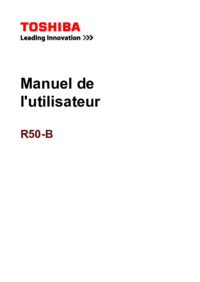

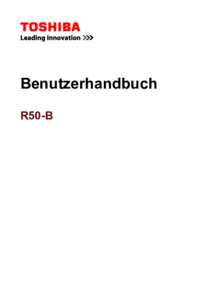



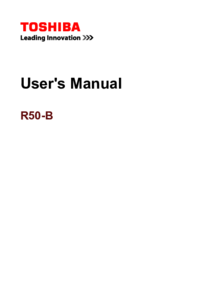
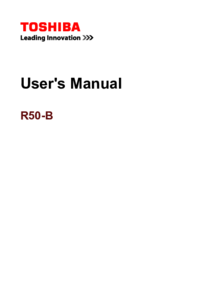
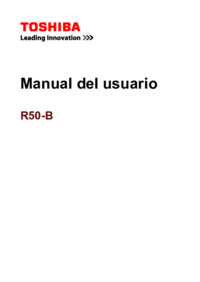




 (226 pages)
(226 pages)







Comments to this Manuals